Activer ou désactiver les améliorations audio dans Windows 10
Les utilisateurs de PC qui ne sont pas satisfaits de la qualité audio de leur PC peuvent activer les améliorations audio pour améliorer la qualité du son.
Trouvez et réparez automatiquement les erreurs de Windows grâce à l'outil de réparation de PC
Reimage est un excellent outil de réparation qui détecte et répare automatiquement différents problèmes du système d'exploitation Windows. Avoir cet outil protégera votre PC contre les codes malveillants, les défaillances matérielles et plusieurs autres bugs. En outre, cela vous permet également d'utiliser votre appareil au maximum de ses capacités et de ses performances.
- Étape 1: Télécharger l'outil de réparation et d'optimisation des PC (Windows 11, 10, 8, 7, XP, Vista - Certifié Microsoft Gold).
- Étape 2: Cliquez sur "Démarrer l'analyse" pour trouver les problèmes de registre de Windows qui pourraient être à l'origine des problèmes du PC.
- Étape 3: Cliquez sur "Réparer tout" pour résoudre tous les problèmes.
En fonction de la carte son de votre PC, vous pouvez bénéficier d’une ou plusieurs améliorations audio. La plupart des cartes offrent des améliorations des basses, du surround virtuel, de la correction de pièce et de l’égalisation du volume. Par exemple, si vous sentez que les basses sont trop basses, l’amplification audio des basses peut vous aider à augmenter le niveau des basses.
Si vous utilisez Windows 10 ou une version antérieure, vous pouvez facilement activer ou désactiver les améliorations audio. Voici comment procéder.
REMARQUE: Parfois, les améliorations audio peuvent détériorer la qualité audio. Il est donc judicieux d’activer une seule amélioration à la fois.
Activer ou désactiver les améliorations audio dans Windows 10
Étape 1: Faites un clic droit sur l’icône du volume dans la barre des tâches, puis cliquez sur Son pour ouvrir la boîte de dialogue Son.
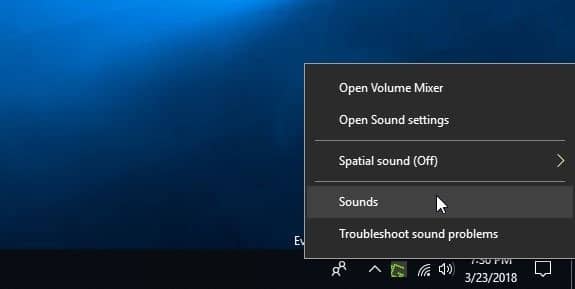
Étape 2: Dans l’onglet Lecture , cliquez avec le bouton droit de la souris sur votre haut-parleur, puis cliquez sur Propriétés . Vous devriez maintenant voir la boîte de dialogue Propriétés des haut-parleurs.
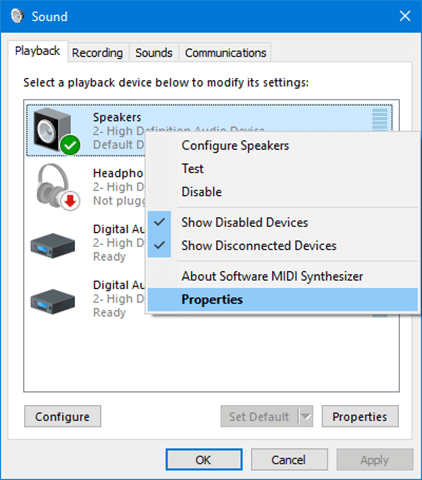
Étape 3: Sous l’onglet Améliorations , vous pouvez voir toutes les améliorations disponibles pour votre PC.
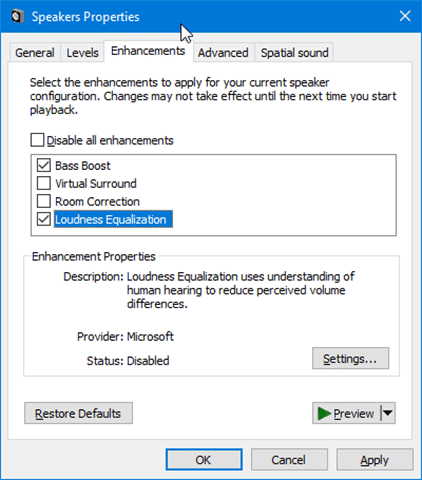
Si l’onglet Améliorations est manquant, c’est probablement parce que votre carte son ne les prend pas en charge. Essayez de réinstaller le pilote audio une fois.
La plupart des cartes offrent les améliorations audio répertoriées ci-dessous. En fonction de la carte son de votre PC, il se peut que vous les obteniez tous.
# Bass Boost-amplifie les fréquences les plus basses pouvant être jouées par votre PC
# Virtual Surround-encode l’audio surround pour le transfert en tant que sortie stéréo vers des récepteurs avec un décodeur Matrix.
# Correction de la pièce-compense les caractéristiques de la pièce et des enceintes.
# Loudness Equalization-utilise la compréhension de l’audition humaine pour réduire les différences de volume perçues.
Chaque amélioration a ses propres paramètres. Sélectionnez une égalisation, puis cliquez sur le bouton Paramètres pour afficher ses paramètres.
Sélectionnez ou désélectionnez les améliorations que vous souhaitez activer, apportez les modifications nécessaires aux paramètres par défaut pour les affiner, puis cliquez sur le bouton Appliquer .
Comme le dit la boîte de dialogue, les modifications ne prendront effet que la prochaine fois que vous jouerez à quelqu’un sur votre PC.
Un logiciel d’amélioration audio tiers est également disponible. Si vous êtes un audiophile, vous pouvez également les essayer.
